이 글에서는 노트북 배터리 수명 확인 2가지 방법에 대해 알아보겠습니다.
노트북을 사용하다보면 어쩔수 없이 노트북 배터리 수명이 줄어들 수 밖에 없습니다. 충전을 해도 너무 빨리 방전이 된다면 아래의 방법을 통해 수명을 확인해보신 다음 배터리를 교체하시기 바랍니다.
아래에서 소개드릴 2가지 방법은 결과는 모두 동일하게 나오니 편해보이시는 방법을 이용하여 노트북 배터리 수명을 확인해보시면 됩니다.
- 첫 번째 방법은 프로그램을 이용하는 방법입니다. 실행파일 하나만 다운 받으시면 되고 설치는 하지 않습니다.
- 두 번째 방법은 윈도우 CMD를 이용하는 방법입니다. CMD에 명령어를 직접 입력해야 합니다.
그럼 바로 시작해볼게요.
노트북 배터리 수명 확인 방법-프로그램
첫 번째는 프로그램을 이용한 방법입니다. 아래 버튼을 통해 “다운로드 페이지”로 이동해주세요.
이동하신 페이지에서 스크롤을 내리시다보면 “Download BatteryInfoView”라는 글씨가 보입니다. 이 글씨를 클릭해주세요.
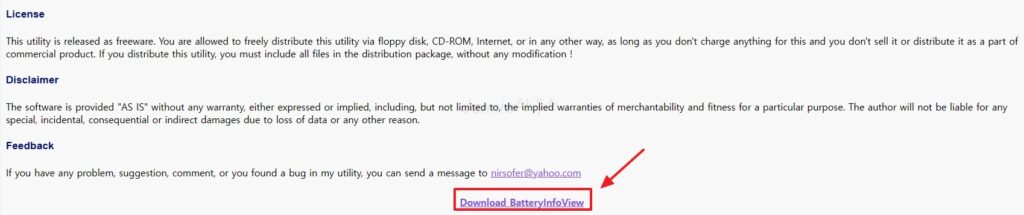
“batteryinfoview.zip”이라는 압축파일이 다운로드 됩니다. 이 파일은 압축파일로 압축해제 프로그램이 설치되어 있어야합니다.
압축해제 프로그램이 없으신 분들은 개인적으로 반디집을 추천드리며 아래를 통해 바로 다운로드 받으실 수 있습니다.
이제 다운로드 받으신 압축파일의 압축을 해제해주세요.
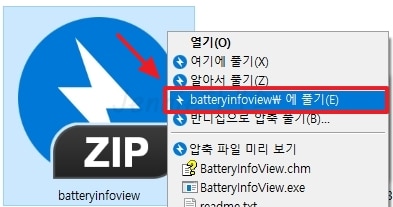
압축을 푸셨다면 BatteyInfoView.exe 파일을 실행해주세요.
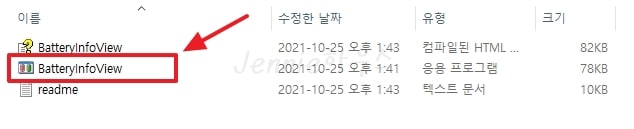
아래와 같은 화면이 나오는데요. 여기에서 빨간박스 표시한 아래 2개 입니다.
- Full Charged Capacity : 마지막 완전 충전(실제 완충시 배터리 용량)
- Designed Capacity : 설계 배터리 용량
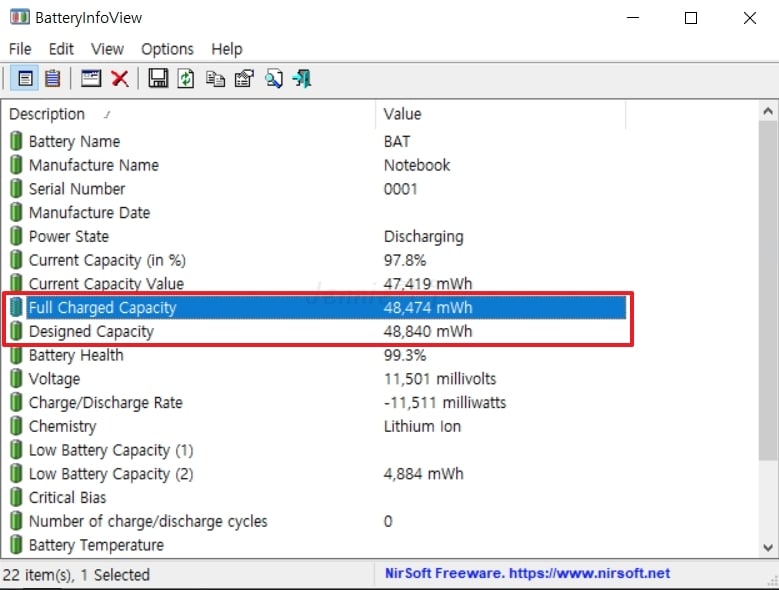
이제 위의 2가지 항목을 가지고 노트북 배터리 수명 확인을 계산해보겠습니다.
아래 “배터리 수명 계산기” 엑셀 파일을 통해 쉽게 계산하실 수 있습니다. 다운로드 받아주세요.
엑셀 파일을 실행하면 아래와 같은 화면이 보입니다. 설계용량 및 마지막 완전 충전 우측에 실제 값을 입력해주세요. 저의 경우 설계용량이 48840, 마지막 완전 충전이 48474 입니다.
그럼 자동으로 아래에 배터리 웨어율 이라는게 계산되는데요.
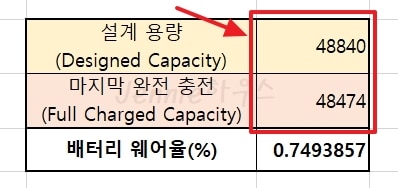
이 배터리 웨어율이란 배터리의 줄어든 수명을 뜻어며 설계용량과 마지막 완전 충전의 차이를 설계용량과 비교하여 비율로 표시한 것입니다.
쉽게 말하면 배터리 웨어율 0%일 경우 수명이 하나도 줄지 않은 아주 좋은 배터리 상태를 말하며 배터리 웨어율이 높아질 수록 배터리 수명이 많이 줄어든걸 뜻합니다.
노트북 배터리 수명 확인 방법-CMD
두 번째 방법은 CMD를 이용하는 방법입니다.
- Windows 좌측하단에 검색창에 CMD를 입력해주세요.
- 검색결과가 나오면 우측의 “관리자 권한으로 실행”을 눌러주세요.
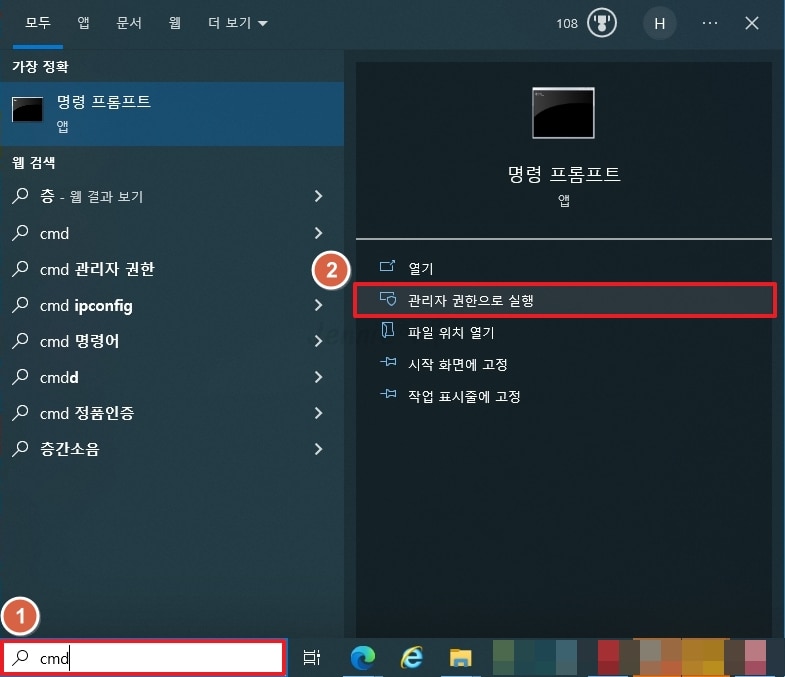
CMD 창이 열리면 powercfg.exe -energy 를 입력 후 엔터를 칩니다.
아래를 통해 powercfg.exe -energy를 복사하실 수 있습니다.
60초를 기다리시면 아래와 같은 화면이 나옵니다.
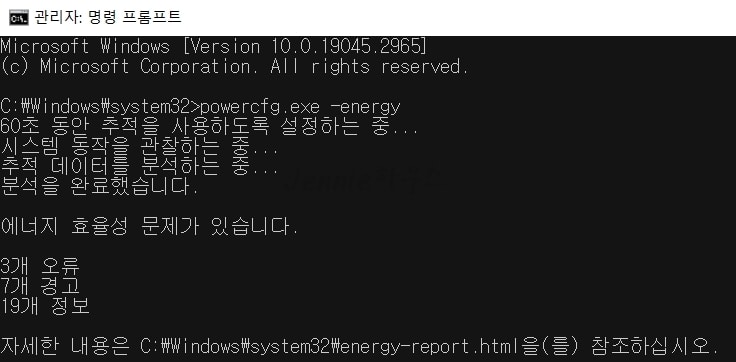
이제 C:\Windows\System32 로 이동하신 다음 “energy-reort.html”을 찾아 실행해주세요.
열리지 않으시면 인터넷창에 드래그해서 여시면 됩니다.
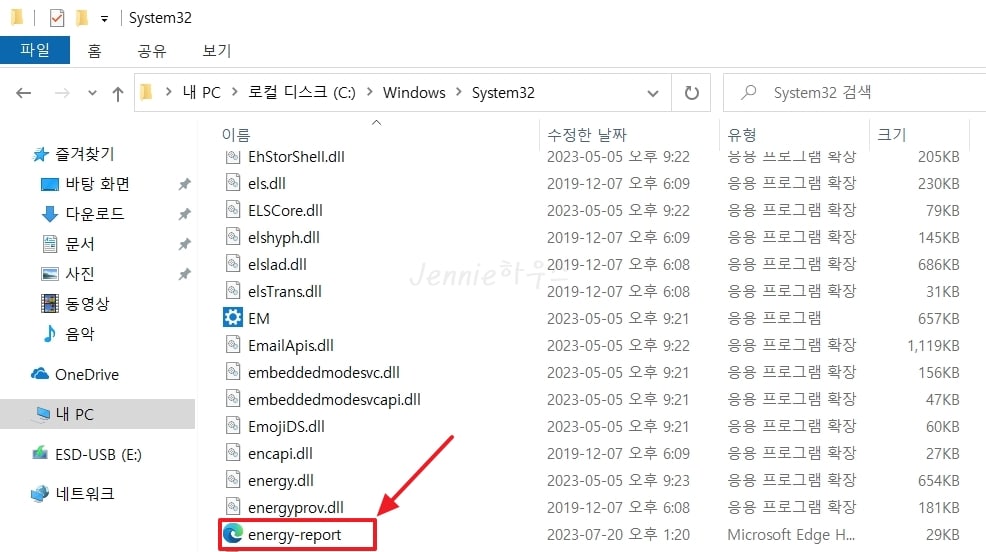
여러가지 정보들이 많이 나오는데요. 쭉 스크롤을 내리시다보면 “배터리:배터리 정보”가 보입니다.
여기서 중요한 건 “설계 용량”, “마지막 완전 충전” 두 가지 수치입니다.
저는 설계 용량 : 48840, 마지막 완전 충전 : 48474로 나옵니다.
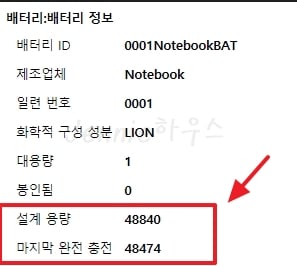
이제 노트북 배터리 수명 확인을 해보겠습니다.
아래 “배터리 수명 계산기” 엑셀 파일을 통해 쉽게 계산하실 수 있습니다. 다운로드 받아주세요.
다운로드 받으신 파일을 실행하시면 아래와 같은 화면이 나옵니다. 설계용량 및 마지막 완전 충전 우측에 실제 값을 입력해주세요.
그럼 자동으로 아래에 배터리 웨어율이 계산됩니다.
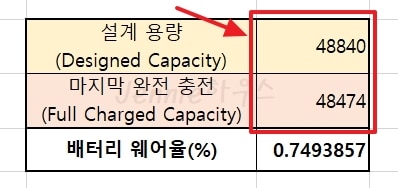
이 배터리 웨어율이란 배터리의 줄어든 수명을 뜻어며 설계용량과 마지막 완전 충전의 차이를 설계용량과 비교하여 비율로 표시한 것입니다.
쉽게 말하면 배터리 웨어율 0%일 경우 수명이 하나도 줄지 않은 아주 좋은 배터리 상태를 말하며 배터리 웨어율이 높아질 수록 배터리 수명이 많이 줄어든걸 뜻합니다.
마치며
지금까지 노트북 배터리 수명 확인 2가지 방법에 대해 알아봤습니다.
보통 배터리 웨어율이 30%가 넘어가면 배터리 교체를 많이들 한다고 합니다. 하지만 사용에 불편함이 없으시다면 구지 하지 않으셔도 됩니다.
긴 글 읽어주셔서 감사합니다.